在工作时,我们有时候会需要从很多文件夹中查找特定的文件,因为文件夹不像软件一样有自己的图标,全部是同样的样式,所以找起来特别困难,这时候你除了可以特别命名外,还有一个更有效的方法就是更换文件夹图标,在本文中来分享下如何快速更换Windows文件夹的图标
使用Windows自带的图标更换功能
Windows其实自带了图标更换功能,使用起来没什么难度
首先选中你要更换图标的文件夹,右键 – 属性
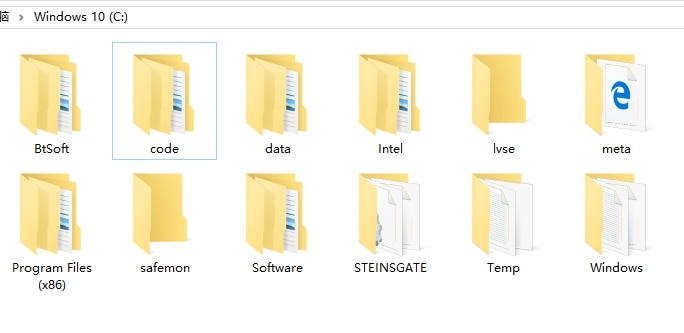
在弹出框中,我们选择自定义,在最底部就有一个更改图标按钮,点击它
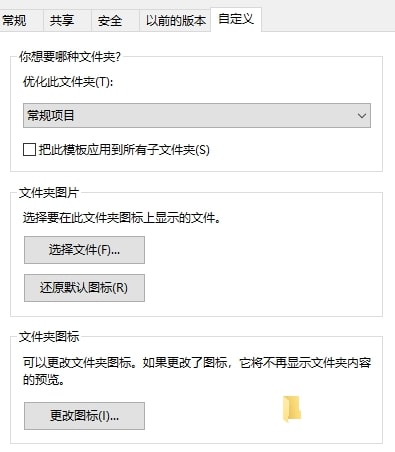
挑选一个适合的图标,再点击确定即可更换图标
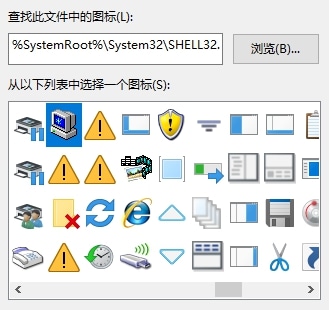
注意:如果没有变化的话,右键刷新一下即可
使用目录博士(Dr.Folder)批量替换文件夹图标
系统自带的图标更换功能很方便,但是它的图标有限,而且功能太简单,只能每次替换一个,如果你经常要用到文件夹图标替换,建议使用专门的软件,目录博士就是专门做这件事情的
它已经为我们准备了多套图标,包括颜色、星级、数字等多种样式,可以直接套用
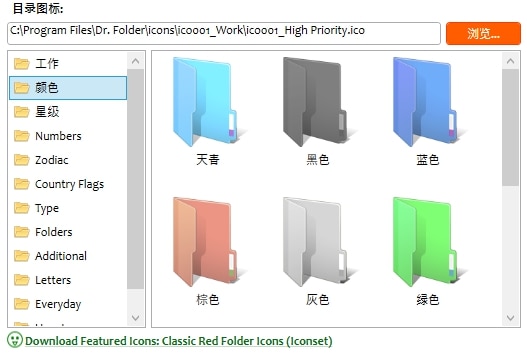
想要替换哪个文件夹,只需要在其上右键 – 使用目录博士更改目录图标
可以同时添加多个文件夹,还可以应用到所有的子级目录
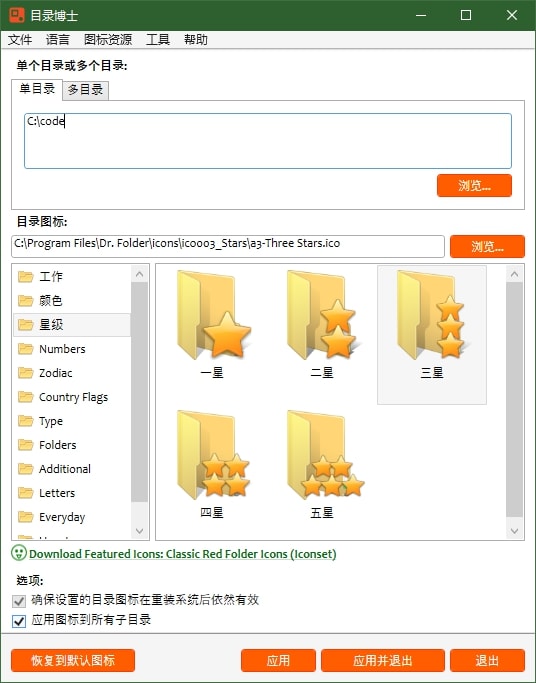
最终效果如图
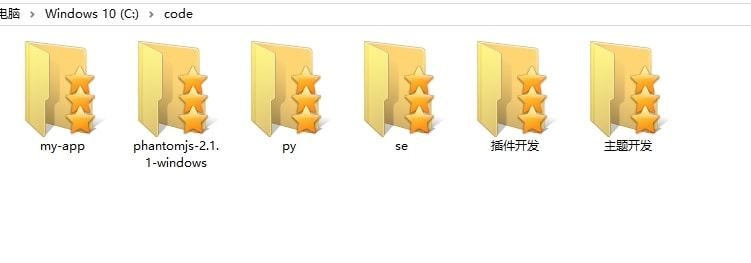
以上就是本文分享的Windows文件夹图标更换教程,更多好用的美化工具可以查看我们推荐的桌面美化软件